Java使い以外の人にも、Eclipse+Subclipse+Aptana(+EPIC)はお勧めなので、インストール方法を。
各単語の用途は、
Eclipse → Javaで作られたIDE(統合開発環境)
Subclipse → Eclipse上で動くSubversionクライアント(GUI)
Aptana → Javascript用IDE Eclipse用以外もある JS以外にもかなり使える
E.P.I.C → Eclipse上で動く Perl用IDE
インストールする環境
- IBM Thinkpad X40
- PenM 1.4Ghz
- メモリー 1G
- WindowsXP Pro
インストールされているJavaはJDK6 (JREでもOKです。)
JDK6のインストールは、↓を参考に。
JDK 6のインストールと環境設定
※Javaは、1.4以上でないとEclipse3.2は動きません。
Thinkpad X40にはIBMのJREがインストールされていましたが、アンインストールして、Sunのものを入れなおした。
- Eclipseのダウンロードサイトから、Eclipseと言語パック(LanguagePack)をダウンロードしてくる。
Eclipse本体のDL DLサイト → 「eclipse-SDK-3.2.2-win32.zip」をDLする。
言語パック(LanguagePack)のDL DLサイト → 「NLpack1-eclipse-SDK-3.2-win32.zip」をDLする。 - ダウンロードしてきた二つのファイルをインストールしたいフォルダに解凍する。
「NLpack1-eclipse-SDK-3.2-win32.zip」を解凍してできたEclipseフォルダ配下の「plugins」と「features」を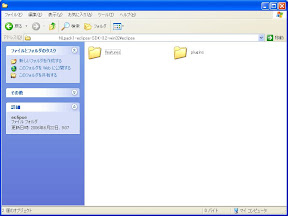
「eclipse-SDK-3.2.2-win32.zip」を解凍してできた、Eclipseフォルダ配下の「plugins」と「features」に上書きコピーする。 イメージ的には、一つのフォルダにDLしてきたものがまとまったイメージ。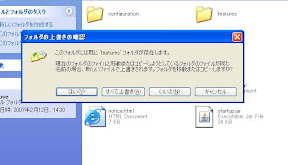
これで、Eclipse本体は日本語化されました。非常に簡単。 - 一つにまとまった、Eclipseフォルダ配下の「Eclipse.exe」を起動させる。
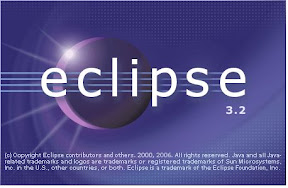
Eclipseのロゴが出てきて、「ワークスペース」を選択する↓のダイアログが表示される。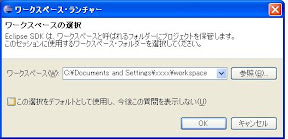
「ワークスペース」とは、Eclipseのプロジェクトやその設定を保存する、作業スペースです。
デフォルトは、ホームディレクトリ配下に「workspace」ディレクトリが作成されます。
別にどこでもいいと思いますが、Windowsで使う場合には、Windowsの乗っているHD以外をお勧めします。
経験上、Eclipseがぶっ壊れても新しく入れなおしたEclipseから古い「workspace」を選択すれば、大体使えます。
Eclipseのバージョンアップの場合も同じで、すべての設定は引き継げませんが、多くの設定はバージョンアップしても使えたりします。 - 「workspace」を選択すると、Eclipseが起動にかかります。
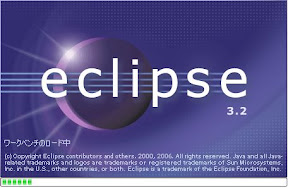
ロード画面が終わると起動する。
- 起動したら、Eclipse本体の設定をあれこと、やる前にAptanaとEPICとSubclipseのプラグインを入れてしまう。
Eclipseの更新マネージャーという物を利用してインストールを行います。
「更新マネージャー」とは、URLを指定することにより、Eclipseがプラグインのインストールから、アップデートの面倒まで見てくれるという優れものです。最近のソフトウェアに大体付いてる機能ですがww。
「ヘルプ」→「ソフトウェア更新」→「検索およびインストール」を選択。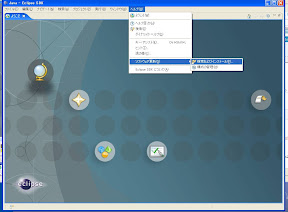
「更新マネージャー」が起動します。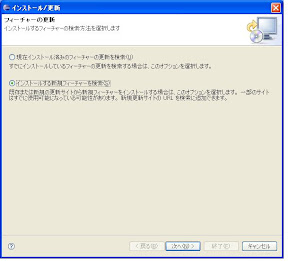
ここで今回は、新しくプラグイン(=フィーチャー)をインストールするので下のチェックを選択後、次へ行きます。 - インストールするためのダイアログが起動します。
「新規リモート・サイト」 を選択して、名前とURLを設定します。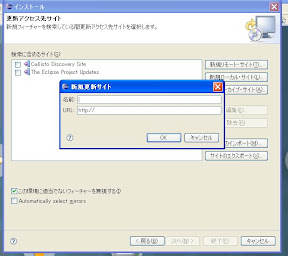
今回登録するのは、「Aptana」と「E.P.I.C」と「Subclipse」です。URLは正確に、名前は適当に入力。
Aptanaの更新サイトURLhttp://update.aptana.com/install/
Subclipseの更新サイトURLhttp://subclipse.tigris.org/install.html
E.P.I.Cの更新サイトURL(安定版の0.5.x系を使用)http://e-p-i-c.sf.net/updates
全部入力すると↓のようになります。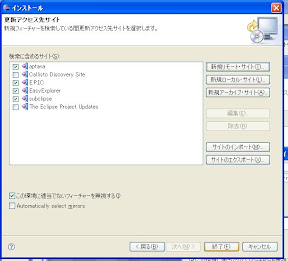
「終了」を押して進むと、EclipseによりURLの検証作業が始まります。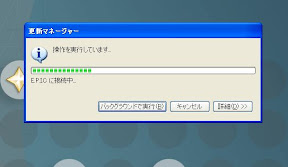
検証作業が終わると、↓のインストールするものを選択する画面が開きます。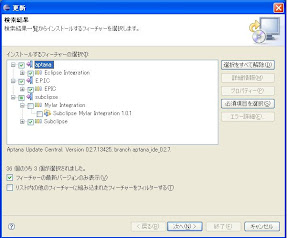
Subclipseには「Mylar」と連携するものも含まれていますが、EclipseにMylarを入れていないとインストールできないので、チェックをはずします。
(Mylarとはタスク管理のUIを提供するもの? 参考)
選択が完了したら「次へ」進む。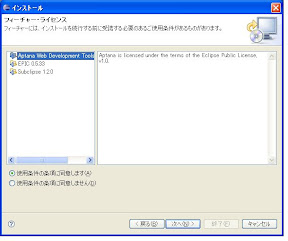
ライセンスの確認をして、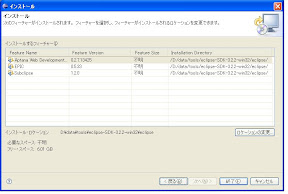
バージョンとインストール先の確認をすると、ダウンロード&インストールが開始されます。
- 注意!
サードパーティ製のものなので、インストール中に「署名なしの~」 とダイアログが出てきますが、気にせず「インストール」を進める。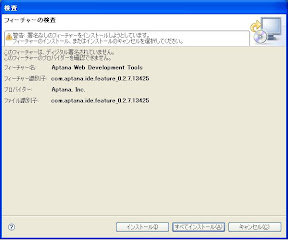
- インストトールが完了すると、Eclipseの再起動を促すダイアログが出てきます。
指示に従って再起動しましょう。
- 再起動すれば、Aptana、EPIC、Sublipseのインストールの完了です。
実際に、各々を動かすには、「パースペクティブを開く」→「その他」を選択して
パースペクティブの一覧から、Aptanaは「Aptana」、EPICは「Perl」、Subclipseは「SVNリポジトリー・エクスプローラー」を選べば各パースペクティブが起動します。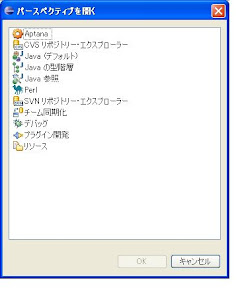
- これで、完了。
ダウンロードにかかる時間にもよりますが、1時間もかからないでインストールできると思います。
これらのほかにも、Eclipseには便利機能やプラグインがあるので、コマンドラインが一番でない人とか、ほとんどWindowsしか使わない人には、Eclipseお勧めです。無料だし。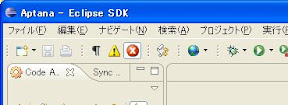


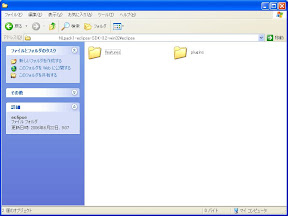
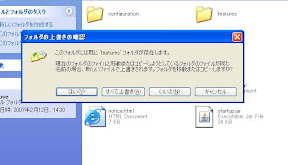
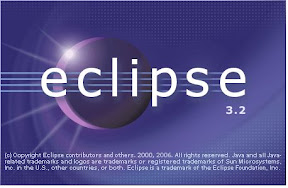
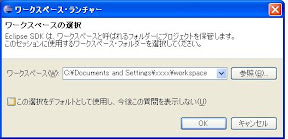
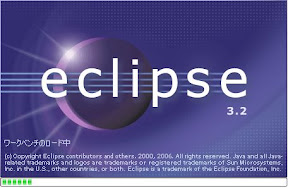

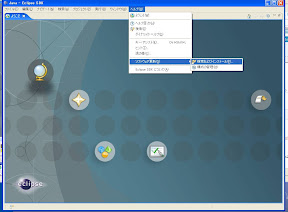
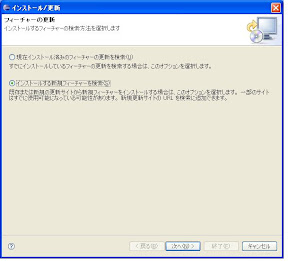
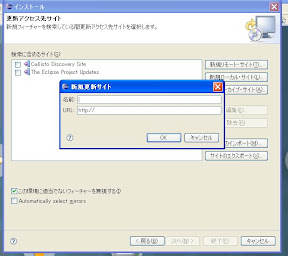
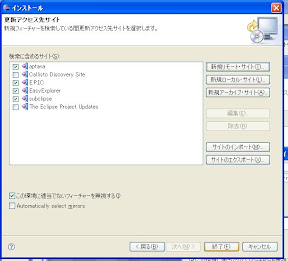
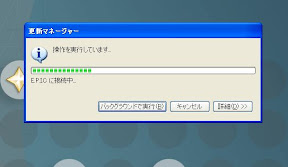
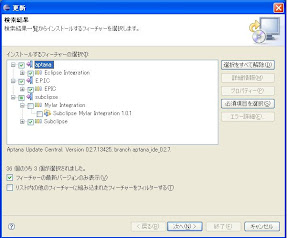
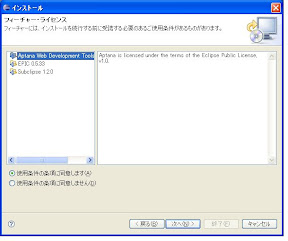
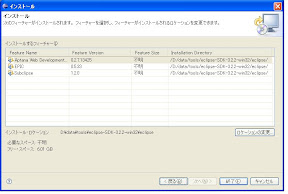

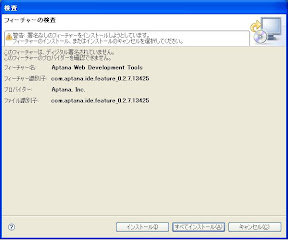


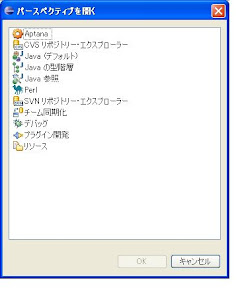
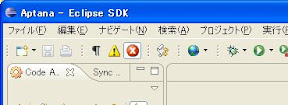


0 件のコメント:
コメントを投稿